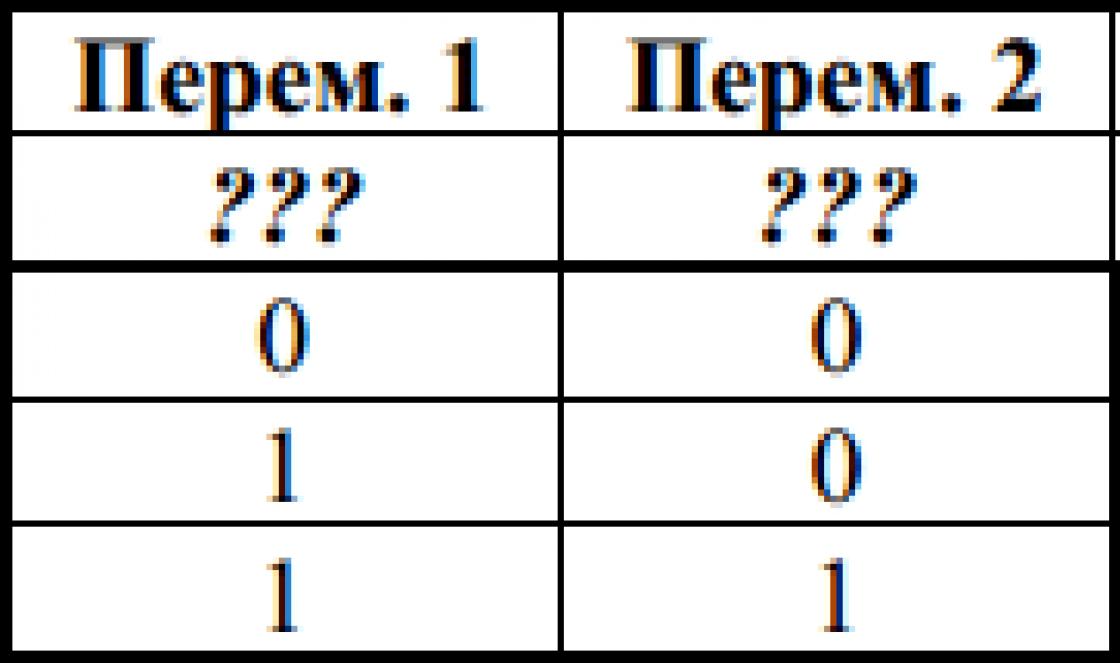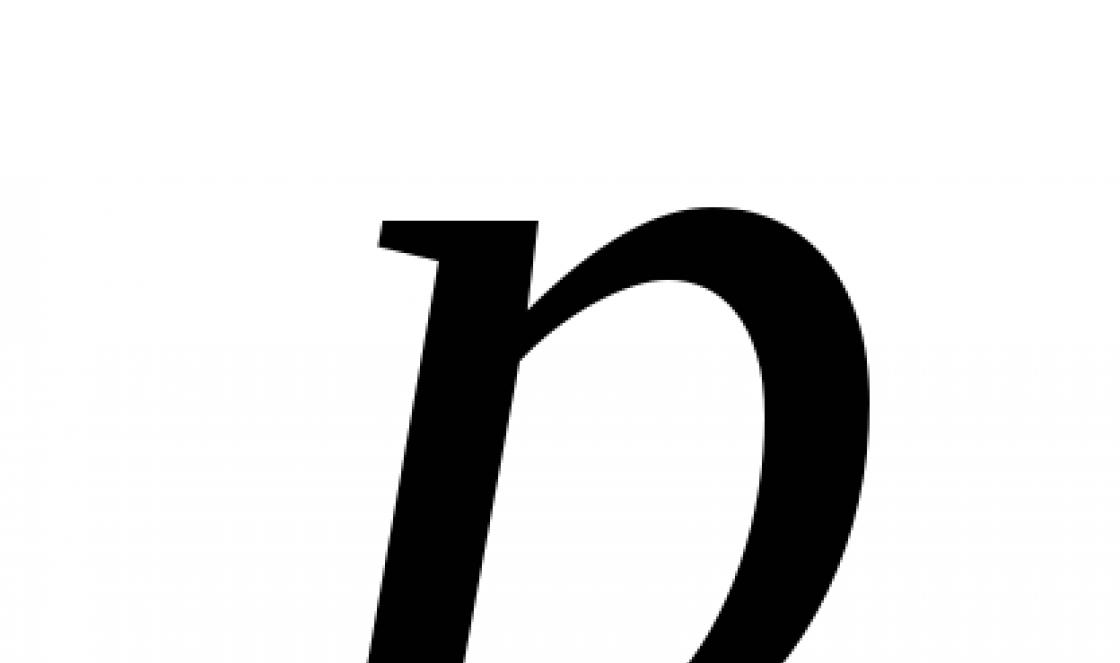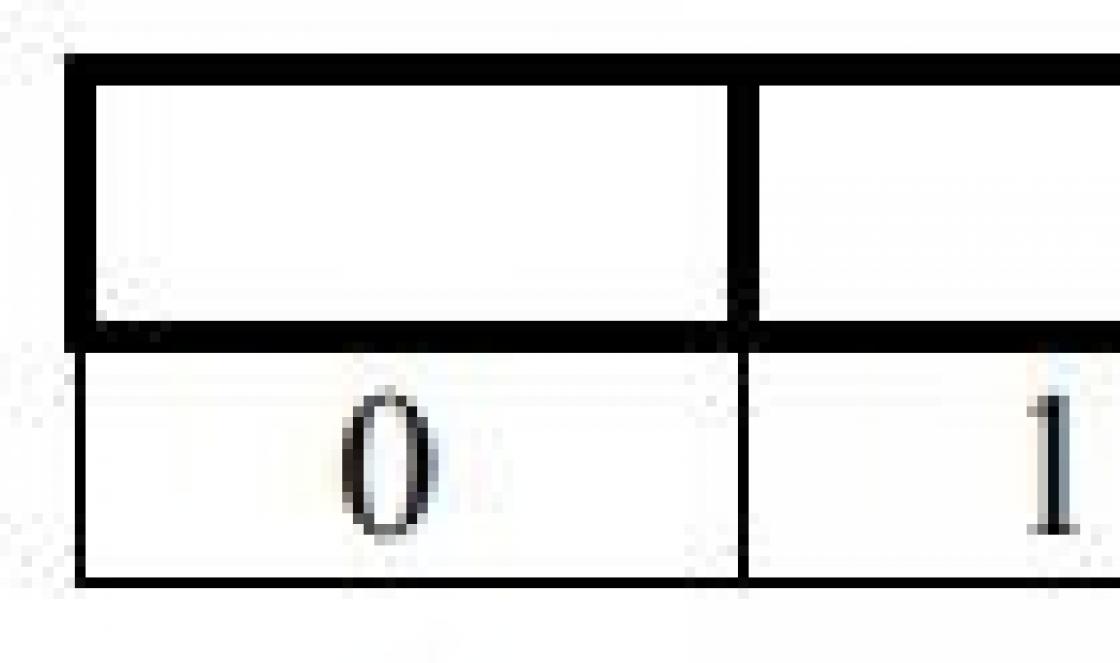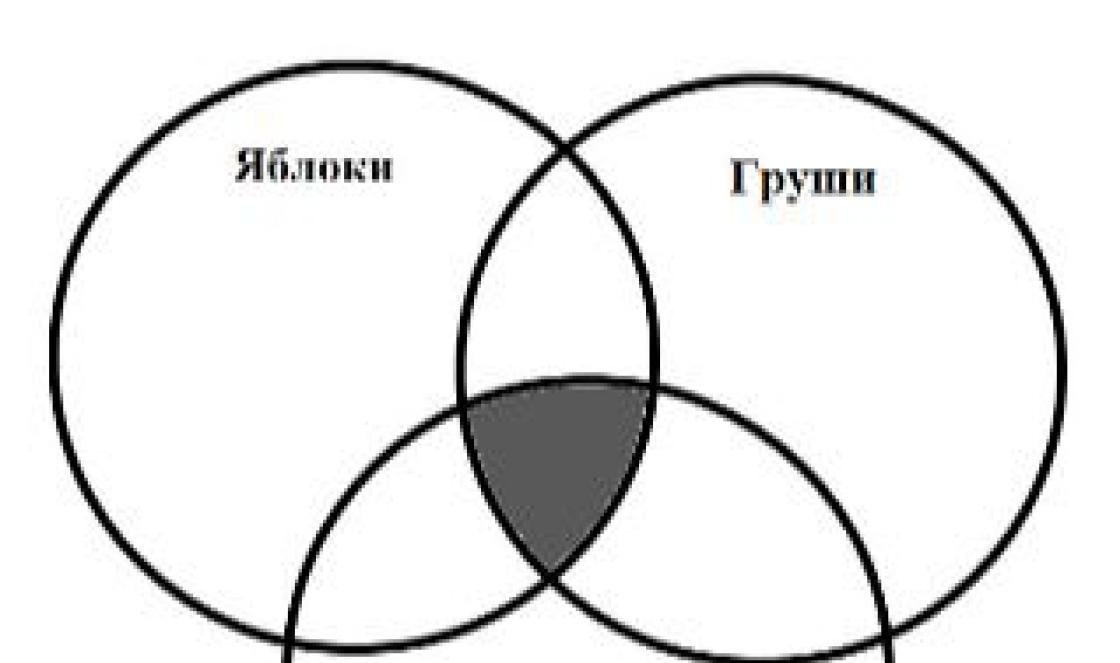Olá queridos leitores do blog. Hoje eu quero falar sobre uma coisa tão simples no meu dispositivo como arquivo de hosts.
O que é notável, ele vive de quase todos sistemas operacionais (e portanto todos os computadores de internautas), do Linux ao Windows 7. Outra característica distintiva dele é que não possui extensão, mas isso se deve justamente ao fato de que deve funcionar em qualquer SO, o que significa que deve ser universal.
Mas isso não é o principal. Embora ele é uma relíquia do passado, ainda há muitas maneiras de usar os hosts para o bem e para o mal. Por exemplo, vírus e criadores de vírus o adoram e costumam usá-lo para substituir sites oficiais por suas cópias de phishing ou para bloquear a capacidade de atualizar seu programa antivírus.
No entanto, o equipamento de rede precisa exatamente de especialistas em IP e nada mais. Portanto, uma lista de correspondência entre o nome do host e seu endereço IP () foi formada manualmente. Essa lista foi chamada de Hosts e enviada para todos os nós rede local... Estava tudo bem até o momento em que não foi mais possível utilizar este método devido ao grande número de registros contidos neste arquivo. Enviá-lo tornou-se problemático.
Nesse sentido, decidimos abordar esta questão de forma diferente, ou seja, colocar na Internet um todo (sistema de nomes de domínio) que armazenaria todas essas tabelas de correspondência e os computadores dos usuários entrariam em contato com o mais próximo deles com a questão de que tipo de Ip-ishnik corresponde ao domínio Vasya.ru.
Ao mesmo tempo, todos se esqueceram com segurança do arquivo Hosts, mas ele ainda tinha um lugar para estar em todos os sistemas operacionais, exceto que seu conteúdo era extremamente escasso. Normalmente, apenas uma entrada estava presente lá e ainda está presente:
127.0.0.1 localhost
Por algum motivo, o endereço IP fornecido (ou melhor, o intervalo 127.0.0.1 - 127.255.255.255) foi escolhido para representar o host local (IP privado), ou seja, o computador em que você está (literalmente localhost - "este computador"). Mas, sério, isso é tudo para o velho IPv4 (quarta versão).
E no IPv6, que agora está em uso (devido ao fato de que o número de endereços incluídos na versão anterior não é mais suficiente para todos), esse registro terá uma aparência um pouco diferente:
:: 1 localhost
Mas a essência é a mesma. Porque agora ambos os padrões para definir o endereço IP ainda são usados \u200b\u200bou podem ser usados, no arquivo Hosts ambas as linhas geralmente estão presentes... É verdade que qualquer biliberde pode ser escrito acima deles (dependendo do sistema operacional usado), mas todas essas linhas contêm o símbolo hash # (hash) no início, o que significa que essas linhas são comentários e não devem ser levadas em consideração.
No meu Windows Vista, o arquivo Host agora se parece com este:
# Copyright (c) 1993-1999 Microsoft Corp. # # Este é um arquivo HOSTS de amostra usado pelo Microsoft TCP / IP para Windows. # # Este arquivo contém os mapeamentos de endereços IP para nomes de host. Cada # entrada deve ser mantida em uma linha individual. O endereço IP deve # ser colocado na primeira coluna seguido pelo nome do host correspondente. # O endereço IP e o nome do host devem ser separados por pelo menos um # espaço. # # Além disso, comentários (como estes) podem ser inseridos em # linhas individuais ou seguindo o nome da máquina indicado por um símbolo "#". # # Por exemplo: # # 102.54.94.97 rhino.acme.com # servidor de origem # 38.25.63.10 x.acme.com # x cliente host # Este arquivo HOSTS criado pelo Dr.Web Anti-rootkit API 127.0.0.1 localhost :: 1 localhost
Sintaxe de registro muito simples - primeiro, o endereço IP é indicado e, em seguida, após qualquer número de espaços (tabs), o nome do host (computador, nó ou domínio) é escrito. Uma linha separada é usada para cada registro desse tipo.
Isso levanta a questão principal: qual é o lugar dos hosts no processo de correspondência entre os nomes de domínio inseridos no navegador e os endereços IP que estão ocultos por trás desses domínios? Bem, como se viu, ele ocupa um lugar muito importante, ou seja, o primeiro. Mas as primeiras coisas primeiro.
Então, você insere o URL () na barra de endereço do seu navegador, ou segue o link dos favoritos do navegador, ou de qualquer página da web aberta nele. Em qualquer caso, o navegador recebe de você o caminho para o documento que deseja ver.
De qualquer forma, em Url haverá um nome de domínio do site onde está localizado o documento de seu interesse (o site em nosso exemplo). No entanto, este domínio corresponde a um servidor muito específico (talvez virtual) onde este mesmo site está hospedado. E este servidor deve deve ser um endereço IPpara que fique visível na rede e possa ser acessado.
Seu navegador não pode saber qual IP corresponde ao nome de domínio contido no Url (bem, a menos que você tenha habilitado o cache de registros DNS neste navegador e já tenha visitado este site). Portanto ele apela primeiro para esclarecimentos específicos sobre o arquivo Hosts em seu computador.
Se este domínio não for encontrado lá (e o IP correspondente), o navegador começará a tentar serviço de cache de registro DNS do Windows. Se você acessou este domínio anteriormente e não passou muito tempo desde então, o cache DNS dará ao navegador esse mesmo IPishnik. O navegador irá recebê-lo e abrir o documento solicitado.
Se não houver registros entre o cache para este domínio, o navegador enviará uma solicitação ao servidor DNS mais próximo (provavelmente, será o seu servidor) e receberá as informações necessárias dele. É verdade que, neste caso, pode haver um pequeno atraso na abertura da página da web que você solicitou, mas nas velocidades modernas da Internet, isso será praticamente imperceptível.
E isso acontece com absolutamente qualquer solicitação de abertura de um documento da Internet em seu computador. Você entendeu? Hosts vazios não cria nenhum problema, mas se você preenchê-lo, mesmo com más intenções, pode acontecer que você insira a senha de sua carteira Yandex não no site oficial deste sistema de pagamento, mas em um recurso de phishing com um design semelhante (consulte) ...
Como isso pode ser? Bem, ninguém está imune à infecção por vírus (), e um vírus pode facilmente adicionar o endereço IP de um recurso de phishing ao Host e atribuir a ele o nome de domínio money.yandex.ru, por exemplo. É aqui que reside o perigo.
Em um site de rede social falso, eles podem interceptar as senhas que você digita, podem exigir uma taxa de inscrição ou algo mais criativo. O mais triste é que é impossível perceber a substituição, pois o nome de domínio correto aparecerá na barra de endereços do navegador.
Onde está o arquivo Hosts e como removo as entradas de vírus dele?
Por outro lado remova as alterações feitas pelo vírus do arquivo Host, até mesmo um novato absoluto em computadores pode. Normalmente, o problema está precisamente em descobrir onde esse arquivo está localizado.
Em versões mais antigas do Windows, como XP ou 2000, era aberto a todos e vivia em pastas do sistema no seguinte endereço:
Acredite ou não, ele mora no mesmo endereço no Windows 7 e no Vista, mas tudo é um pouco mais complicado lá, porque seguindo o caminho:
C: \\ Windows \\ System32 \\ drivers \\
Você não encontrará as pastas etc. Os desenvolvedores acharam que os mortais comuns não deveriam tocar neste arquivo para evitar problemas.
No entanto, o arquivo hosts no windows 7 e vista no entanto existe um lugar para estar, basta procurá-lo, tendo recebido os direitos de Administrador. Pessoalmente, nunca tentei entender todo esse absurdo com direitos, mas para mim mesmo encontrei uma maneira muito simples de contornar essa limitação.
Então, vá para o menu do botão "Iniciar" - "Todos os Programas" e encontre a pasta "Padrão" lá. No seu interior vivem etiquetas, entre as quais é fácil ver o "Bloco de notas". Clique com o botão direito nele e selecione no menu de contexto que aparece "Executar como administrador":
Bem, na verdade, metade da batalha acabou. Agora, no bloco de notas, selecione os itens "Arquivo" - "Abrir" no menu superior. Na janela padrão do Windows Explorer, encontre a pasta desejada etc (dentro do diretório Windows \\ System32 \\ drivers \\), selecione "Todos os arquivos" na lista suspensa no canto inferior direito e observe a aparência deste arquivo ultrassecreto com olhos felizes:

Será exatamente sem expansão, e o resto da merda, como hosts.txt, os vírus são muito comunspara desviar sua atenção e confundir no final. Para um arquivo real, eles definem o atributo "Oculto", que pode ser definido ou desmarcado simplesmente clicando com o botão direito no arquivo e selecionando o item mais inferior "Propriedades":

E desde no Windows, por padrão, as extensões dos tipos de arquivo registrados não são exibidas (é por isso que fizeram isso - não entendo), então o usuário encontra hosts.txt sem ver sua extensão ou o fato de que há outro host na mesma pasta, mas está oculto de seus olhos.
Fazendo alterações no falso, ele ainda não consegue nada, começa a arrancar os cabelos, torcer as mãos e vai à loja buscar um novo laptop, para finalmente entrar em seu amado contato, que o vírus bloqueou no computador antigo. Ahh, horror.
Embora, é claro, o usuário pode ser avançado e habilitar a exibição de arquivos ocultos e de sistema nas configurações. No Windows Vista, para isso, você precisa ir ao "Painel de Controle" - "Opções de Pasta" - a guia "Exibir" e mover a marca de seleção para a linha "Mostrar pastas escondidas e arquivos ". A propósito, seria melhor desmarcar a caixa acima da linha "Ocultar extensões ...":

Há sim uma maneira muito simples de abrir este arquivo... Será suficiente pressionar a combinação de teclas Win + R no teclado (ou selecionar Executar no menu do botão Iniciar), inserir a seguinte linha na janela que se abre e pressionar Enter:
Bloco de notas% windir% \\ system32 \\ drivers \\ etc \\ hosts

Mas isso não importa. No entanto, descobrimos onde esse arquivo secreto (para Windows 7 e vista) está localizado e devemos examiná-lo cuidadosamente para possíveis abusos. Se o exame inicial do paciente não revelou nenhuma patologia, então dê uma olhada para a área de rolagem da página no Bloco de Notas.
Às vezes, o vírus entra após várias centenas de linhas em branco, reduzindo assim o risco de sua detecção por você. Se não houver barra de rolagem, está tudo bem e, se houver, use-a e fazer seus hosts parecerem como deveriam desde o nascimento, ou seja, bastará ter apenas duas linhas (ninguém precisa de comentários):
127.0.0.1 localhost :: 1 localhost
Bem se falsificação de endereços neste arquivo é bastante simples de representar, por exemplo, pode ter a seguinte aparência:
127.0.0.1 localhost :: 1 localhost 77.88.21.3 site
Como, neste caso, é realizado bloqueio certos sites por meio de hosts? Bem, é que o domínio que precisa ser bloqueado recebe o endereço IP privado 127.0.0.1, por exemplo, assim:
127.0.0.1 localhost :: 1 localhost 127.0.0.1 vk.com 127.0.0.1 odnoklassniki.ru
Um navegador inteligente encontra essa correspondência e tenta obter o documento necessário (página da web) de seu próprio computador, o que naturalmente falha e o informa imediatamente sobre isso. A propósito, este bom caminho bloqueie o acesso de seus filhos a sites que você acha que eles não deveriam visitar. Claro, você ainda precisa criar uma lista desses sites ou levar para algum lugar, mas se desejar, você pode tentar.
Como já mencionei, antigamente, quando a Internet para a maioria dos usuários ainda era lenta, para agilizar a abertura de sites, seus IPs eram cadastrados em Hosts. Outra coisa é que esses mesmos recursos mudavam periodicamente de hospedagem e com ela os endereços IP. E o usuário, esquecendo o que criou há seis meses para acelerar a internet, tenta em vão entender por que seus recursos favoritos não estão à sua disposição.
Como usar o Host ao transferir um site para um novo hosting?
Bem, e finalmente, gostaria de falar sobre como, ao fazer alterações no arquivo Hosts, você pode trabalhar com um site que mudou para uma nova hospedagem antes mesmo de um novo registro ser registrado em todos os servidores DNS (atribuindo um novo endereço IP ao seu domínio ) O método é muito simples, mas eficaz.
Então, você muda o host. Naturalmente, o endereço IP do seu site também muda. Como eles descobrem isso na Internet? Tudo está correto, usando uma rede de servidores DNS. A propósito, você mesmo dará o primeiro e mais importante passo indo ao painel de controle do seu registrador e registrando lá os endereços dos servidores NS do seu novo hoster.
É a partir deles que o novo DNS se espalhará pela Internet. Mas esse processo é demorado e, na pior das hipóteses, pode levar alguns dias. Neste momento, o site deve estar disponível tanto na nova como na antiga hospedagem, para que usuários de todo o mundo não fiquem privados da oportunidade de contemplá-lo.
No entanto, você mesmo terá interesse em saber como, de fato, se sente o seu recurso no novo hoster? Verifique se todos os plug-ins e outras coisas funcionam. Você realmente tem que esperar de várias horas a dois dias? Não é suportável.
Primeiro, você pode tentar redefinir o cache DNS em seu próprio computador, porque isso pode impedir que você veja seu recurso na nova hospedagem se os servidores DNS externos já tiverem recebido um novo registro. Como fazer isso? Novamente, tudo é muito simples. Pressione a combinação de teclas Win + R no teclado (ou selecione Executar no menu do botão Iniciar) e digite na janela que se abre:
Uma janela muito assustadora será aberta com o nome Prompt de comando, onde você precisará colar este comando:
Ipconfig / flushdns
Os botões regulares para colar na janela do Prompt de Comando não funcionam, então apenas clique com o botão direito e escolha Colar.

Depois disso, clique em "Enter", o cache DNS é limpo no seu computador e você pode tentar abrir o seu site novamente. A propósito, o cache DNS também pode existir no próprio navegador, então limpe-o ou atualize a janela enquanto mantém pressionado o botão "Shift" no teclado.
A propósito, se você estiver interessado, pode visualizar o conteúdo do cache DNS digitando linha de comando o seguinte comando:
Ipconfig / displaydns
O site ainda está abrindo na antiga hospedagem? Sem problemas. Encontramos o arquivo Hosts da maneira descrita acima e adicionamos apenas uma linha a ele:
109.120.169.66 site
Onde 109.120.169.66 - este será Endereço IP de sua nova hospedagem, e então o nome de domínio do seu site seguirá. Tudo. Enquanto o resto do mundo está admirando seu recurso na hospedagem antiga, você tem a oportunidade de corrigir possíveis erros no mecanismo já transferido para a nova hospedagem. A coisa é maravilhosa e eu sempre uso.
Boa sorte para você! Te vejo em breve nas páginas do blog
Você pode estar interessado
O que é DNS e como os servidores DNS suportam a Internet VPS do NeoServer - torne-se o dono do seu universo virtual  Como fazer um backup e restaurar de um backup, bem como as nuances da transferência de um site (Joomla, WordPress) para uma nova hospedagem
Como fazer um backup e restaurar de um backup, bem como as nuances da transferência de um site (Joomla, WordPress) para uma nova hospedagem  Comprar um domínio (nome de domínio) no exemplo do registrador Reghouse
Comprar um domínio (nome de domínio) no exemplo do registrador Reghouse  Servidor local Denwer - como criar um site em um computador - instalar, configurar e remover Denver
Servidor local Denwer - como criar um site em um computador - instalar, configurar e remover Denver  cPanel - criar e trabalhar com bases de dados, adicionar subdomínios e multidodomínios, bem como estacioná-los
cPanel - criar e trabalhar com bases de dados, adicionar subdomínios e multidodomínios, bem como estacioná-los  O que são domínios, hospedagem, servidores DNS e endereços IP
O que são domínios, hospedagem, servidores DNS e endereços IP  FileZilla - onde baixar gratuitamente e como aprender a usar o popular cliente FTP Filezilla
FileZilla - onde baixar gratuitamente e como aprender a usar o popular cliente FTP Filezilla  Mudança do site para o novo Infobox de hospedagem, escolhendo entre regular e VPS, além de trabalhar com o painel de controle de hospedagem
Mudança do site para o novo Infobox de hospedagem, escolhendo entre regular e VPS, além de trabalhar com o painel de controle de hospedagem
Hoje, com bastante frequência, os usuários redes sociais como "VKontakte" ou "Odnoklassniki" enfrentam o problema de entrar no site. O sistema controla isso por meio do arquivo HOSTS, que está localizado na árvore C: \\ Windows \\ System32 \\ drivers \\ etc. Infelizmente, este é o serviço mais comumente afetado por vírus. Vamos tentar descobrir como consertar a situação.
Quais arquivos estão no diretório C: \\ Windows \\ System32 \\ drivers \\ etc e pelo que são responsáveis?
Primeiro, vamos prestar atenção aos arquivos desta pasta. Além do arquivo que você está procurando, deve haver apenas mais quatro objetos aqui. Se houver algo mais, você pode dizer isso com segurança ou algo parecido.
Em termos de funções de arquivo, por exemplo, o objeto C: \\ Windows \\ System32 \\ drivers \\ etc \\ services e outros arquivos, incluindo HOSTS, protocolo, lmhosts e redes, são responsáveis \u200b\u200bpor algumas das funções de um usuário acessando certos recursos na rede.
O considerado determina a correspondência da base de dados de nomes de domínio aos endereços IP. Além disso, seu uso envolve acelerar o acesso do usuário às páginas mais frequentemente visitadas na Internet, contornando servidores DNS, bem como bloquear alguns recursos indesejados ou links de banner. Por padrão, além da parte do texto descritivo, ele contém uma única entrada de nosso interesse no final do texto, a saber: 127.0.0.1 localhost. Tudo! Não deve haver mais entradas adicionais nele.
Verificar o endereço IP dos sites
Se falarmos sobre um exemplo de correspondência de um nome de domínio com o endereço IP real de um recurso, você pode verificá-lo de uma forma completamente elementar usando a entrada padrão do comando ping na linha de comando, seguida pela URL do recurso sendo verificado, separada por um espaço.

Para obter o IP de qualquer recurso, você deve usar a seguinte combinação: ping www. (Nome do site). (Propriedade do domínio). Por exemplo, para o Facebook, seria semelhante a ping www.facebook.com. Após a execução do comando, o endereço necessário e as estatísticas do chamado ping serão exibidos na tela.
O que fazer se um arquivo estiver infectado com um vírus?
Infelizmente, é o arquivo C: \\ Windows \\ System32 \\ drivers \\ etc \\ HOSTS que os vírus infectam com mais freqüência. Depois disso, quando o usuário entra na mesma rede social, ele é redirecionado para o site clone, ou geralmente é emitida uma mensagem exigindo o pagamento pela entrada. Vamos fazer uma reserva agora mesmo: nenhuma rede social recebe dinheiro para usar os serviços de um recurso. Daí a conclusão: este é um vírus (às vezes bloqueio artificial, o que é extremamente raro).

Se tal infortúnio já aconteceu, você deve primeiro verificar o sistema do computador. Em alguns casos, você não deve nem usar o antivírus instalado no sistema, uma vez que ele já perdeu a ameaça e não há garantia de que irá detectá-lo e removê-lo como resultado de uma varredura sob demanda.

Melhor executar alguns utilitários portáteis como o Dr. Web (Cure IT é o melhor!) Ou KVRT, que nem requer instalação. Mas mesmo esses produtos poderosos nem sempre ajudam, e o bloqueio de acesso aos recursos escritos no arquivo C: \\ Windows \\ System32 \\ drivers \\ etc \\ HOSTS permanece e continua a funcionar. Vamos ver como você pode se livrar disso.
Corrigindo o texto do arquivo manualmente
Para começar, vá ao diretório C: \\ Windows \\ System32 \\ drivers \\ etc, selecione nosso arquivo e clique com o botão direito do mouse para chamar o menu com o comando "Abrir com ..." (inicialmente o próprio arquivo do sistema não será aberto com um clique duplo, pois não possui extensão) ... Agora, na lista de programas disponíveis, selecione o "Bloco de notas" padrão e observe o conteúdo do texto.
Como regra, um arquivo infectado pode conter entradas como 127.0.0.1, seguidas pelos endereços de recursos das mesmas redes sociais (por exemplo, 127.0.0.1 odnoklassniki.ru). Este é o primeiro sinal de que foram produzidos devido à operação de código malicioso. Acontece que os elementos de controle do sistema, referentes ao arquivo HOSTS, são produzidos constantemente ao tentar acessá-lo.
O método de correção mais simples é excluir todo o conteúdo e, ao mesmo tempo, colar o texto original (você pode retirá-lo de outro computador ou encontrá-lo na Internet). Depois disso, você só precisa salvar as alterações (Ctrl + S) e reiniciar o terminal do computador. Você pode, é claro, tentar substituir o arquivo desejado pelo original, mas é improvável que o sistema permita isso, mesmo se você tiver direitos de administrador. Além disso, essa opção funciona em cerca de 20-30% dos casos.
Problemas com HOSTS e o objeto lmhosts.sam
O problema geralmente pode ser mais sério. O fato é que às vezes ao entrar no diretório C: \\ Windows \\ System32 \\ drivers \\ etc, o arquivo HOSTS que precisamos está visualmente ausente.

Primeiramente, no "Explorer" você deve usar o menu de serviço, a seguir selecionar as opções de pasta, onde a opção de mostrar objetos ocultos (arquivos e pastas) está habilitada. Além disso, você precisa remover os "birdies" das linhas de ocultar arquivos de sistema protegidos e extensões para tipos registrados. Agora nosso arquivo está visível.
No entanto, é aqui que começam os verdadeiros problemas. O fato é que, quando você tenta editar ou salvar, o sistema exibe uma mensagem de que o arquivo C: \\ Windows \\ System32 \\ drivers \\ etc \\ HOSTS não é gravável. O que fazer neste caso?
Nós aplicamos medidas drásticas - exclua o arquivo HOSTS, de preferência da "Lixeira". Você pode excluí-lo rapidamente, ignorando a "Lixeira", usando a combinação Shift + Del. Em seguida, clicamos com o botão direito do mouse no espaço livre da janela e selecionamos o comando para criar um novo arquivo de texto e chamá-lo de hosts ou HOSTS sem a extensão, o que você quiser, isso não importa. Concordamos com o aviso do sistema quanto à alteração da prorrogação e procedemos à edição. Como já está claro, as ações adicionais são semelhantes à opção anterior - apenas inserimos o conteúdo original e salvamos o documento recém-criado. Depois disso, excluímos o arquivo lmhosts.sam (é ele que afeta o desempenho do arquivo host desejado), após o qual reinicializamos o sistema novamente.
Esta opção irá restaurar o acesso aos seus sites favoritos que foram bloqueados anteriormente. A propósito, esse método funciona quase sempre.
Em vez de um posfácio
Como você pode ver acima, é muito fácil corrigir o problema de bloqueio de recursos da Internet, mesmo sem ter nenhum conhecimento e habilidades especiais para isso. No entanto, antes de começar a editar o objeto do sistema HOSTS, certifique-se de que a verificação padrão do software antivírus não produziu nada. Alguns usuários tentam usar utilitários como o Microsoft Fix It. Observe que se houver um vírus no sistema, os arquivos serão reinfectados e as correções serão feitas apenas por um tempo.
Hoje, os usuários de redes sociais como "VKontakte" ou "Odnoklassniki" muitas vezes encontram um problema quando é impossível entrar no site. O sistema controla isso por meio do arquivo HOSTS, que está localizado na árvore C: \\ Windows \\ System32 \\ drivers \\ etc.
No entanto, esse servo é frequentemente exposto a vírus. O artigo de hoje discutirá como corrigir essa situação.
Quais arquivos existem no diretório C: \\ Windows \\ System32 \\ drivers \\ etc e pelo que eles são responsáveis?
Primeiro, você precisa prestar atenção aos arquivos armazenados nesta pasta. Além do arquivo existente, apenas quatro objetos devem ser colocados aqui. Se houver algo mais, pode-se argumentar que é um vírus ou algum tipo de arquivo malicioso. Se considerarmos funções, por exemplo, o objeto C: \\ Windows \\ System32 \\ drivers \\ etc \\ services e outros arquivos, incluindo HOSTS, protocolo, lmhosts e redes, eles são responsáveis \u200b\u200bpor certas funções de acesso do usuário a recursos específicos na Internet. HOSTS corresponde o banco de dados de nomes de domínio aos endereços IP. Além disso, seu uso permite acelerar o acesso a páginas da web que o usuário visita com mais frequência, ignorando os servidores DNS. Além disso, ele bloqueia recursos indesejados ou links de banner. Além do texto descritivo, por padrão, ele armazena uma única entrada no final do texto que é de interesse neste caso. Isso é exatamente: 127.0.0.1 localhost. Nada mais deve estar contido ali.
Verificar o endereço IP dos sites
Ao considerar um exemplo da correspondência do nome de domínio com o endereço IP real do site, você pode verificá-lo de uma forma simples... Para fazer isso, basta inserir ping na linha de comando e, em seguida, especificar a URL do recurso que está sendo verificado por meio de um espaço. Para obter o IP de qualquer site, você deve usar a seguinte combinação: ping www. (Nome do recurso). (Propriedade do domínio). Por exemplo, para a rede social Facebook, será assim: ping www.facebook.com. Quando o comando é executado e o endereço requerido serão exibidos na tela, assim como as estatísticas do chamado ping.
Quais ações são necessárias se um arquivo estiver infectado com um vírus?
É importante notar que é o arquivo C: \\ Windows \\ System32 \\ drivers \\ etc \\ HOSTS que costuma estar infectado com vírus. Quando um usuário acessa a mesma rede social, ele é redirecionado para um site clone ou aparece uma mensagem em que o usuário é obrigado a pagar pela entrada. É necessário esclarecer de imediato: nenhuma rede social prevê gastos com dinheiro para utilização dos serviços do recurso. Assim, a conclusão se sugere imediatamente: o sistema está infectado por um vírus. Em alguns casos, ocorre bloqueio artificial, o que raramente é observado. Se isso acontecer, você deve primeiro verificar cuidadosamente o dispositivo usando um antivírus. Às vezes não faz sentido usar o programa instalado no sistema, uma vez que já perdeu o vírus, portanto não há garantia de que isso não acontecerá novamente. É desejável usar utilitários portáteis como o Dr. Web (ou melhor, Cure IT!) Ou KVRT. É importante notar que esses programas nem precisam ser instalados. Infelizmente, em alguns casos, esses utilitários, que são bastante poderosos, não são capazes de ajudar a lidar com o problema.
Corrigindo o texto do arquivo manualmente
Primeiro, vá para o próprio diretório C: \\ Windows \\ System32 \\ drivers \\ etc e, em seguida, selecione o arquivo necessário. Ao clicar com o botão direito do mouse, você precisa abrir um menu com o comando "Abrir com ...". Além disso, na lista de programas disponíveis, você precisa selecionar o "Bloco de notas" padrão e se familiarizar com o conteúdo do texto. Normalmente, um arquivo infectado contém entradas como 127.0.0.1 seguidas de endereços de sites de redes sociais. Por exemplo, 127.0.0.1 odnoklassniki.ru. Isso já é um sinal de que eles foram criados como resultado da operação de código malicioso. Assim, verifica-se que os elementos de controle do sistema bloqueiam constantemente o site ao tentar entrar, referindo-se ao arquivo HOSTS. A maneira mais fácil de se livrar desse problema é excluir o conteúdo na próxima vez que inserir o texto original. Em seguida, você precisa salvar as alterações recebidas usando a combinação de teclas Ctrl + S e reiniciar o computador. Também é possível substituir o arquivo desejado pelo original, porém, provavelmente, o sistema não permitirá que isso seja feito, mesmo que você tenha direitos de administrador. Além disso, esse método é eficaz apenas em 20-30% dos casos.
Problemas com arquivo HOSTS oculto e objeto lmhosts.sam
Gostaria de observar imediatamente que esses problemas podem ser bastante sérios. Acontece que em alguns casos, ao entrar no diretório C: \\ Windows \\ System32 \\ drivers \\ etc, o arquivo HOSTS requerido pelo usuário é visualmente observado. Neste caso, deve primeiro visitar o “Explorer” e aplicar o menu de serviço, e a seguir selecionar as opções de pasta onde se utiliza a opção de mostrar objetos ocultos. Você também deve remover as marcas das linhas de ocultação de arquivos protegidos, bem como extensões para tipos registrados. Depois disso, o objeto pode ser detectado visualmente.
É verdade que nem tudo é tão simples aqui, porque é depois disso que começam os verdadeiros problemas. Portanto, quando você tenta editar ou salvar, o sistema exibe uma mensagem informando que o arquivo C: \\ Windows \\ System32 \\ drivers \\ etc \\ HOSTS não é gravável. Quais ações devem ser tomadas neste caso? Use medidas drásticas para excluir o arquivo HOSTS. Aliás, não deixe de visitar a "Cesta". Também é aconselhável removê-lo de lá. Se o usuário decidiu fazê-lo rapidamente, sem ir ao "Lixo", pode usar a combinação de teclas Shift + Del.
É necessário clicar com o botão direito em um espaço vazio da janela e selecionar o comando para criar um novo arquivo de texto. Você precisa chamá-lo de hosts ou HOSTS sem ramal. Em princípio, isso não desempenha um grande papel. Então você deve concordar com o aviso do sistema, que está associado à alteração da extensão, e você pode começar a editar. Não é difícil adivinhar que todas as ações são iguais às da versão anterior. Você só precisa inserir o conteúdo original e salvar o documento criado. Em seguida, você deve excluir o arquivo lmhosts.sam, que afeta o desempenho do arquivo host desejado. No final, o sistema precisa ser reinicializado. Esta opção é capaz de restaurar o acesso aos seus recursos favoritos que foram bloqueados anteriormente. É importante notar também que esse método quase sempre é eficaz.
De tudo o que foi exposto, podemos concluir que é muito simples corrigir o problema que leva ao bloqueio de recursos da web. Não é necessário ter nenhum conhecimento e habilidades especiais. Embora, antes de começar a editar o objeto do sistema HOSTS, você precisa se certificar de que a verificação antivírus padrão programas não deu resultado. Alguns usuários tentam aplicar programas como o Microsoft Fix It. Deve-se ter em mente que se um vírus estiver presente no sistema, os arquivos podem ser infectados novamente.